[视频]怎样使用PS2018在图片上面添加文字?
关于大数据修仙怎样使用PS2018在图片上面添加文字?,期待您的经验分享,你无异于雪中送炭,让我感激涕零
!
更新:2024-01-26 02:43:32优质经验
来自环球网https://www.huanqiu.com/的优秀用户哲学怪人,于2018-06-10在生活百科知识平台总结分享了一篇关于“怎样使用PS2018在图片上面添加文字?凡尔赛宫”的经验,非常感谢哲学怪人的辛苦付出,他总结的解决技巧方法及常用办法如下:
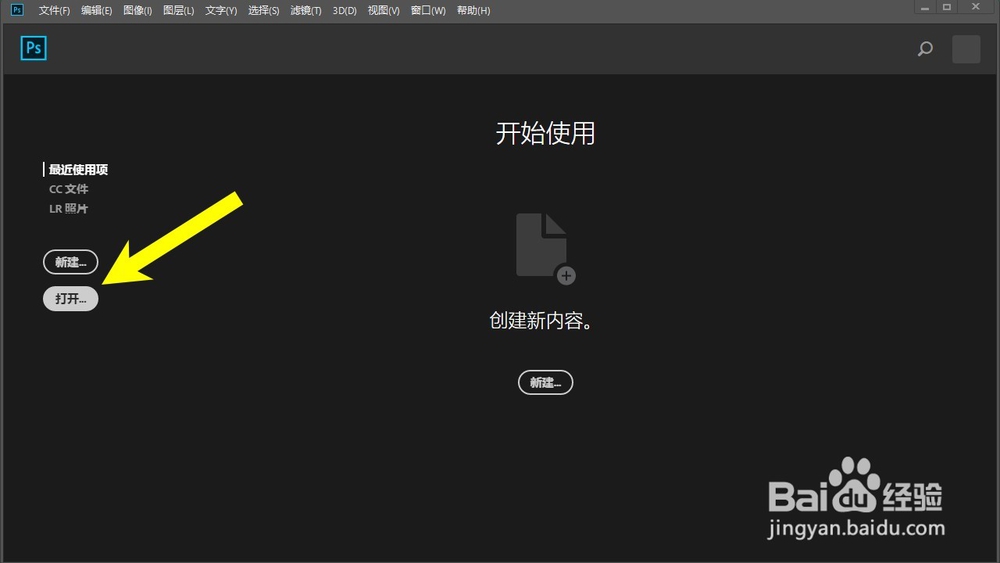 [图]2/5
[图]2/5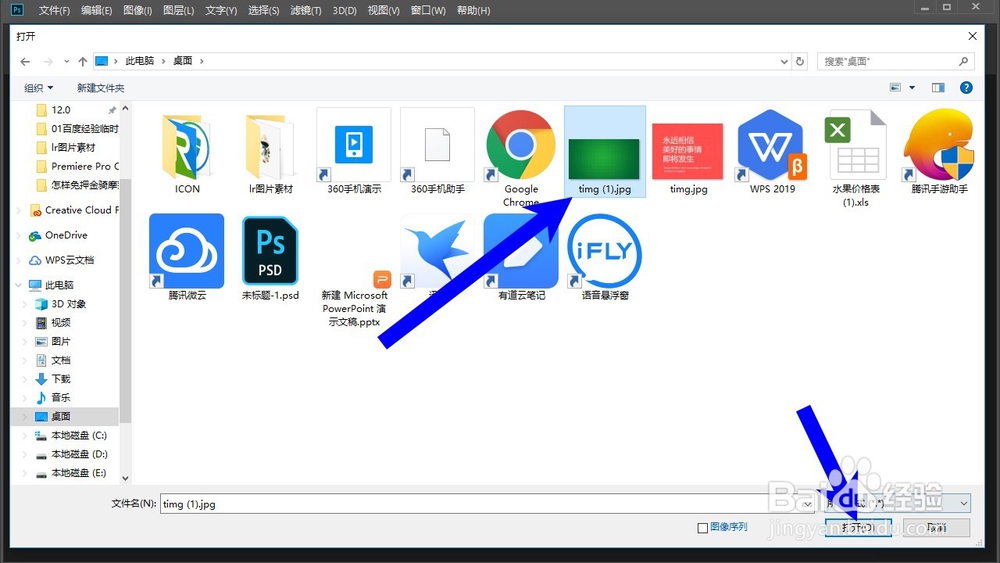 [图]3/5
[图]3/5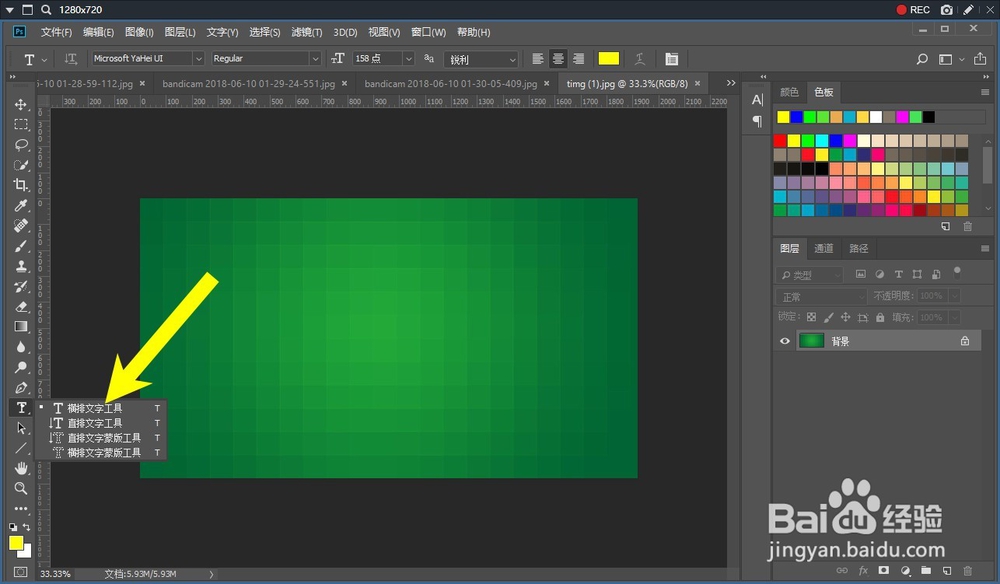 [图]4/5
[图]4/5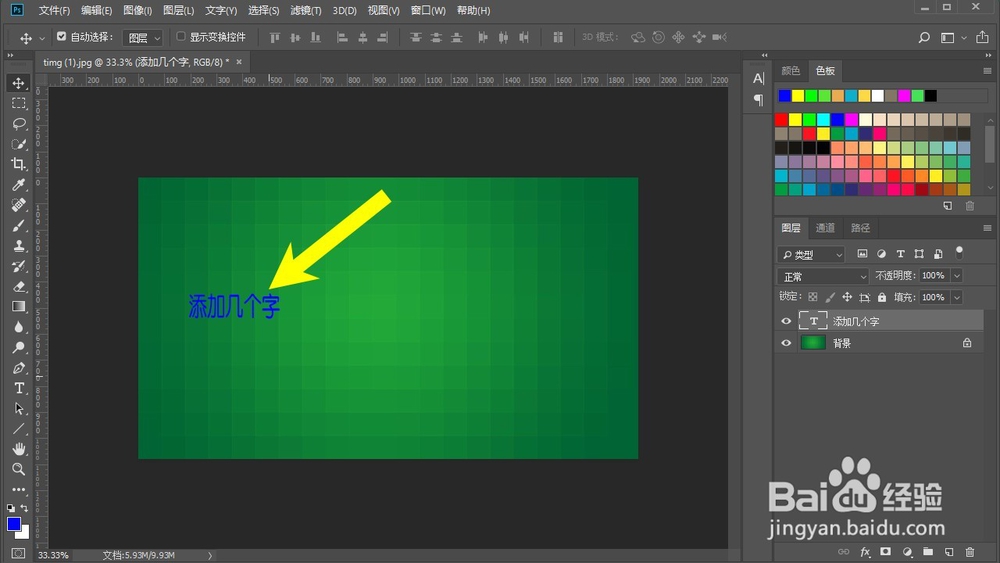 [图]5/5
[图]5/5 [图]
[图]
在日常的工作和生活当中,如果我们需要对图片进行处理的话,经常要使用的ps,使用最多的就是使用ps给图片添加文字,下面就告诉小伙伴们详细的方法,
工具/原料
ps,方法/步骤
1/5分步阅读首先我们在电脑上面打开PS2018,然后我们点击左侧的打开图标,如下图所示,
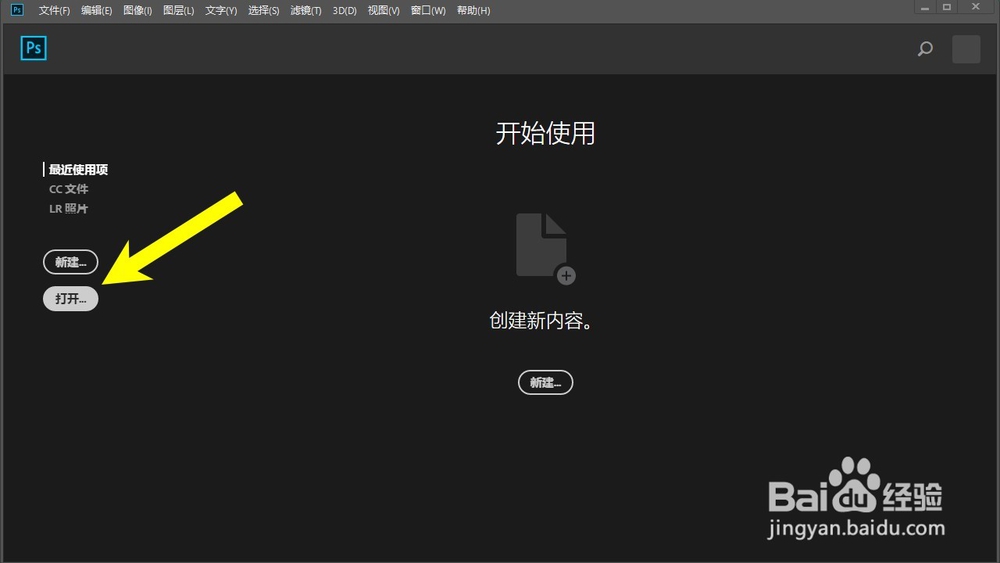 [图]2/5
[图]2/5然后,在电脑的文件夹中找到我们想要处理的图片选中,然后点击打开如下,如下图所示,
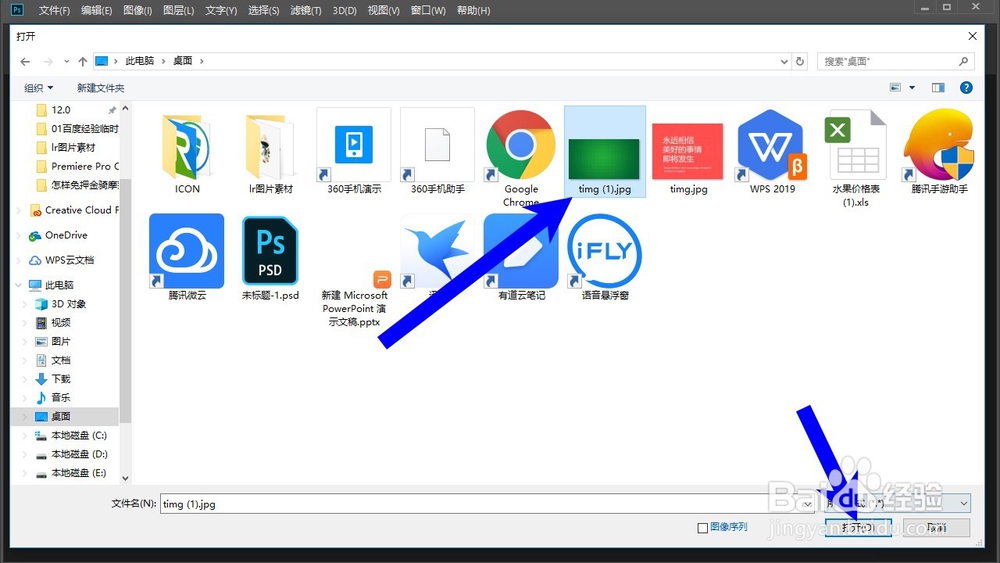 [图]3/5
[图]3/5接着使用鼠标右键点击左侧工具栏中的文字工具,我们可以选择横排文字,也可以选择竖排文字,如下图所示,
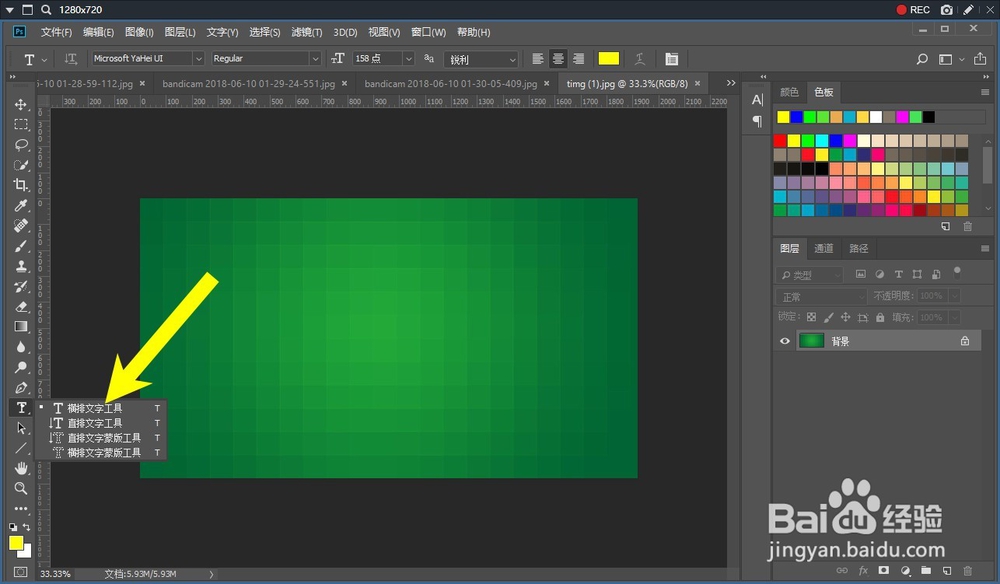 [图]4/5
[图]4/5然后我们在图片上使用鼠标左键点击一下,接着就可以输入文字了,如下图所示,
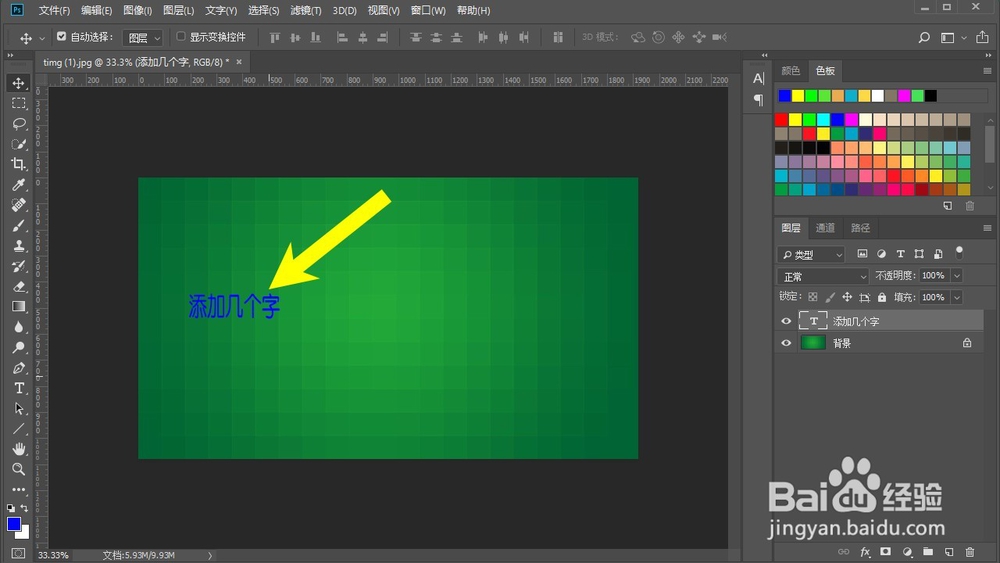 [图]5/5
[图]5/5文字输入完成之后,我们可以拖动来调节文字的位置,也可以使用右上角的文字面板来调节文字的其它属性,比如颜色和大小等等,如下图所示,
 [图]
[图]职场/理财经验推荐
- Q如何睡得更甜美
- Q该怎么2021淘宝开店流程及费用,淘宝开店需要...
- Q专栏淘宝店铺装修教程2021新版,10分钟学会...
- Q可以中国银行怎么拨打人工服务
- Q哪儿怎样炒股——股市新手入门口诀!
- Q有办法查询自己名下证券账户
- Q哪些k线图基础知识k线基本形态分析
- Q哪种双色球开奖号码怎么算中奖
- Q优秀新手该如何操作国债逆回购?有什么流程...
- Q为啥如何通过EXCEL统计表格里面的符号
- Q可以个体营业执照怎么注销可以网上办理
- Q这个新手如何开淘宝店
- Q说明手机号不用了怎么办?移动手机卡如何办...
- Q是什么苹果手机如何投屏 苹果手机投屏到电视...
- Q突然怎么网上申请营业执照
- Q这样新手怎样开网店详细步骤,1天学会开网...
- Q求大家2019最新工资个人所得税税率表
- Q有哪些微信如何一键恢复已删除的好友
- Q怎么看word中如何快速给文字标注拼音?
- Q北京园博园一日游攻略
- Q微信关闭朋友圈广告
- Q[视频]什么情况airpods怎么改名字
- Q[视频]哪种苹果手机怎么转移数据到新手机
已有 47221 位经验达人注册
已帮助 226482 人解决了问题


